編輯:關於Android編程
上個月,google發布了自己的下拉刷新控件------SwipeRefreshLayout,該控件封裝在android-support-v4.jar包中,依靠監聽OnRefreshListener實現刷新操作。該控件用法十分簡單,setEnable()方法控制刷新是否可用,setRefreshing()方法控制刷新進度條動畫是否可用,由於是要實現下拉刷新,官方文檔明確指出該控件所含有的一個直接子View必須是能夠滾動的,如ListView、ScrollView等等。
要使用該控件,需要現在布局文件定義SwipeRefreshLayout控件,布局文件如下:
package com.example.android_test_swiperefreshlayout;
import java.util.ArrayList;
import android.os.Bundle;
import android.os.Handler;
import android.R.integer;
import android.app.Activity;
import android.support.v4.widget.SwipeRefreshLayout;
import android.support.v4.widget.SwipeRefreshLayout.OnRefreshListener;
import android.view.LayoutInflater;
import android.view.View;
import android.view.ViewGroup;
import android.widget.BaseAdapter;
import android.widget.ListView;
import android.widget.TextView;
import android.widget.Toast;
public class MainActivity extends Activity implements OnRefreshListener
{
private SwipeRefreshLayout swipeLayout;
private ListView listView;
private ArrayList list;
private MyAdapter adapter;
private int count = 0;
@Override
protected void onCreate(Bundle savedInstanceState)
{
super.onCreate(savedInstanceState);
setContentView(R.layout.activity_main);
initData();
swipeLayout = (SwipeRefreshLayout) findViewById(R.id.swipe);
swipeLayout.setColorScheme(android.R.color.holo_blue_bright,
android.R.color.holo_green_light, android.R.color.holo_orange_light,
android.R.color.holo_red_light);
listView = (ListView) findViewById(R.id.list);
adapter = new MyAdapter();
listView.setAdapter(adapter);
swipeLayout.setOnRefreshListener(this);
}
public void initData()
{
list = new ArrayList();
for (int i = 0; i < 24; i++)
{
list.add("北京" + i);
}
count = 24;
}
class MyAdapter extends BaseAdapter
{
@Override
public int getCount()
{
// TODO Auto-generated method stub
return list.size();
}
@Override
public Object getItem(int position)
{
// TODO Auto-generated method stub
return list.get(position);
}
@Override
public long getItemId(int position)
{
// TODO Auto-generated method stub
return position;
}
@Override
public View getView(int position, View convertView, ViewGroup parent)
{
// TODO Auto-generated method stub
if (convertView == null)
{
convertView = LayoutInflater.from(getApplicationContext()).inflate(R.layout.item,
null);
}
TextView textView = (TextView) convertView.findViewById(R.id.textView1);
textView.setText(list.get(position));
return convertView;
}
}
@Override
public void onRefresh()
{
// TODO Auto-generated method stub
new Handler().postDelayed(new Runnable()
{
@Override
public void run()
{
// TODO Auto-generated method stub
swipeLayout.setRefreshing(true);
list.add("新增北京"+count);
count++;
adapter.notifyDataSetChanged();
}
}, 3000);
}
}
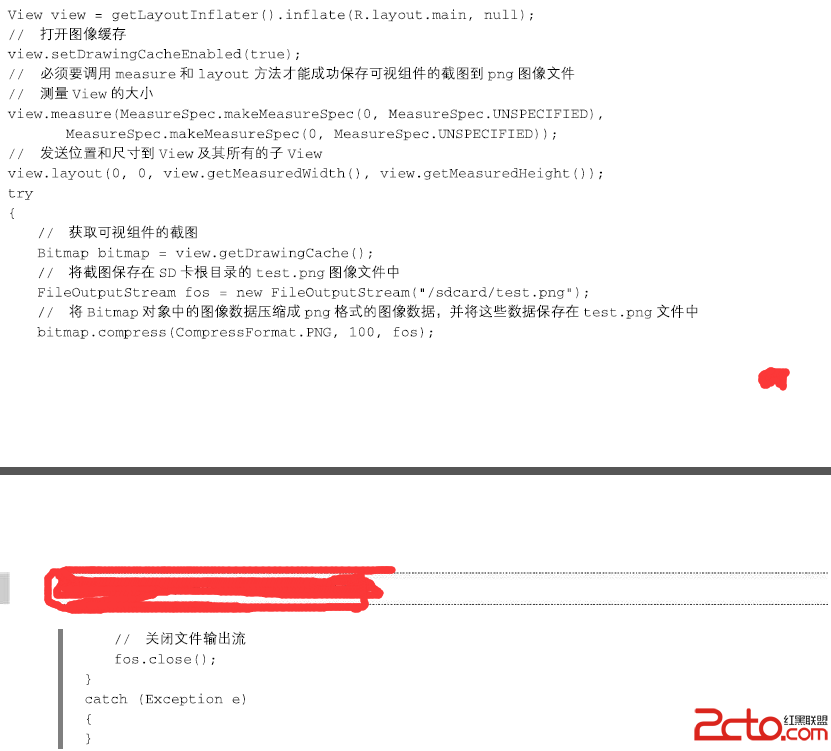 Android屏幕截圖詳解
Android屏幕截圖詳解
Android屏幕截圖功能實現這裡介紹兩種方式: 第一種 截取整個屏幕實現方式三種 ImageView imgV = (ImageView) findVie
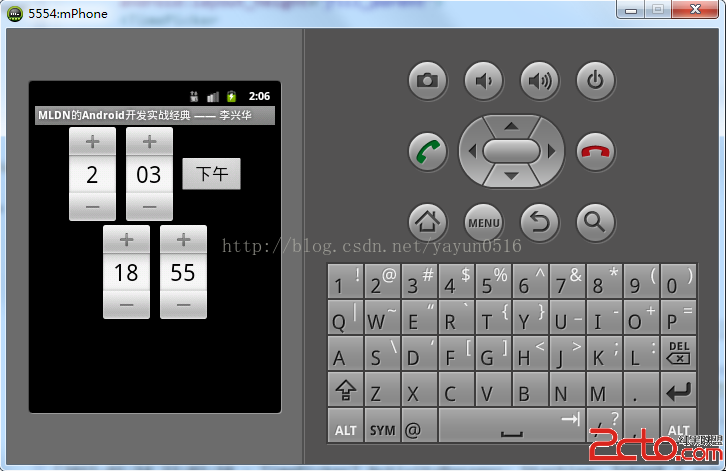 Android中DatePicker時間選擇器
Android中DatePicker時間選擇器
.xml代碼如下: 顯示如下:
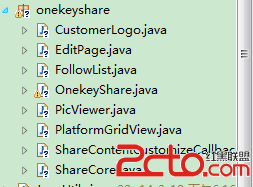 Android使用sharesdk一鍵分享
Android使用sharesdk一鍵分享
以下資源來sharesdk官方demo中的Sample 1,同登錄一樣配置ShareSDK.xml和AndroidManifest.xml【各平台申請好的key】【上
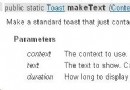 Android Service中使用Toast無法正常顯示問題的解決方法
Android Service中使用Toast無法正常顯示問題的解決方法
本文實例講述了Android Service中使用Toast無法正常顯示問題的解決方法。分享給大家供大家參考,具體如下:在做Service簡單練習時,在Service中的